OS X Lion е пусната и е достъпна в Mac App Store, за да изтеглите и инсталирате. Докато нейната достъпност единствено като изтегляне може да има своите удобства, липсата на първоначалното й разпространение на оптични или други носители е посрещната с прилична сума на критики, особено от тези, които търсят опции за отстраняване на неизправности и персонализиране на техните инсталации на ОС. Подходът на Apple към инсталиране и управление на инсталацията на Lion предлага прилична гъвкавост, но ако искате да инсталирате вашата Lion на DVD, тогава вие абсолютно може да направите това.
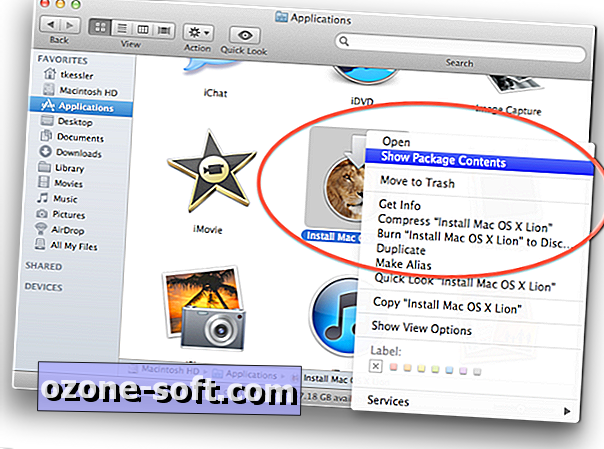
За щастие инсталационната програма на OS X съдържа всички материали, от които се нуждаете, за да изгорите образа на инсталатора и всичко, което трябва да направите, е да влезете в това изображение и след това да го запишете на DVD или да го възстановите на друг носител за зареждане. За да направите това, ще ви е необходим носител за съхранение (DVD, флаш устройство или дял на твърдия диск) с размер поне 4 ГБ и след това просто следвайте тези стъпки:
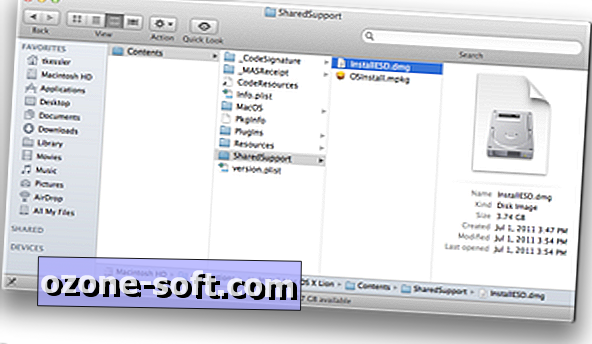
Купете и изтеглете Lion от Mac App Store. При изтегляне той ще бъде добавен към папката Dock и Applications, но не продължавайте с инсталацията и вместо това излезте от магазина и затворете инсталатора, ако той се е отворил автоматично.
Отидете в папката Applications и намерете пакета Install Mac OS X Lion.
В този момент можете или да създадете инсталационния диск, или да копирате инсталационната програма на място за архивиране, така че да можете да създадете инсталационния диск на по-късен етап.
Щракнете с десния бутон върху инсталатора и изберете Покажи съдържанието на пакета. (Забележка: Ще видите опция в менюто, за да запишете елемента на диск, но не го използвайте, тъй като тя ще запише елемента като такъв и полученият диск няма да може да бъде стартиращ.)
Отидете в папката / Contents / SharedSupport / и намерете диска на InstallESD.dmg.
От тук можете да запишете образа на диска на DVD или да го възстановите на твърд диск или флаш устройство. За да направите това, уверете се, че носителят има поне 4 ГБ капацитет и след това изпълнете следните стъпки:
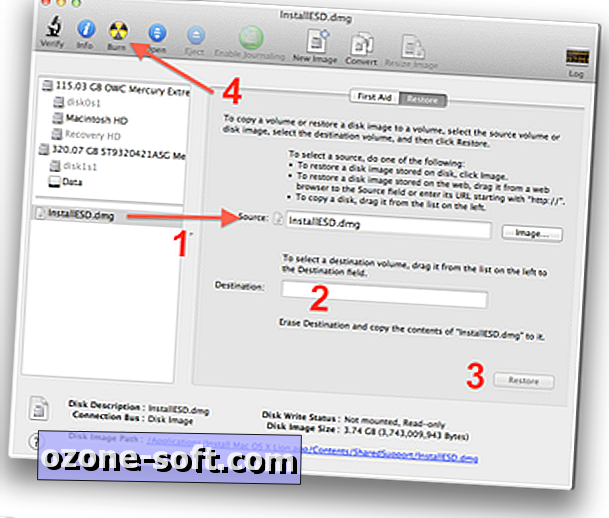
Отворете Disk Utility на вашата система.
Плъзнете изображението на диска в страничната лента на Disk Utility
За да запишете изображението на DVD, изберете го в страничната лента и щракнете върху бутона Запис в лентата с инструменти на Disk Utility. Поставете празен диск, когато се покаже диалоговият прозорец за запис, след което щракнете върху Запис (уверете се, че Disk Utility проверява записа, за да се уверите, че мултимедията работи както трябва).
За да възстановите диска, изберете изображението на диска и щракнете върху раздела Възстановяване. След това се уверете, че е в полето Източник (плъзнете го, ако не е) и след това плъзнете избрания диск от страничната лента на Disk Utility в полето Destination. След това натиснете бутона Възстановяване и потвърдете, че желаете да изтриете устройството и да възстановите изображението към него. Ако срещнете някакви грешки, опитайте първо да форматирате устройството и след това плъзнете форматирания том в полето Цел, вместо цялото устройство с устройство.
С възстановеното устройство сега можете да го стартирате като държите клавиша C при стартиране с DVD в устройството, или да изберете стартиращ диск без DVD, след това стартирайте с натиснат клавиша Option и изберете инсталационното устройство, когато се покаже.
При тестовете използването на оптични носители като източник за зареждане изглежда изисква доста време за зареждане, но в крайна сметка е успешно и правилно зарежда инсталатора. Инсталацията изглежда да се зарежда и работи много по-гладко, ако използвате USB или FireWire устройство за съхранение.
Забележка: Според съобщение на Прессъобщението на Apple, Apple ще направи Lion на разположение за закупени от магазина USB дискове за 69 долара през следващите няколко месеца, но този процес е по-евтин, ще доведе до един и същ краен продукт и има по-гъвкави възможности като например инсталирането на DVD или алтернативен том.













Оставете Коментар